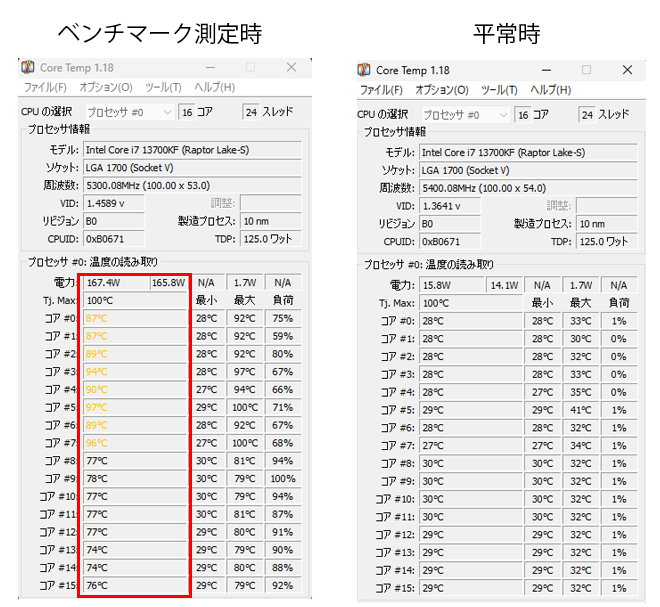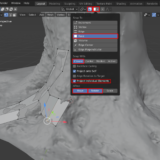いままで、メインのデスクトップPCは、intel core i9 9900kのCPUを使っていました。
第9世代のCPUなので、そろそろ買い替えようと思いました。
blenderなどの3Dソフトは、問題なく使えているのですが、Windowsのadobe系のソフトphotoshop、illustrator、InDesignが遅く感じるようになりました。
重い作業はあまりしませんが、触った感じのサクサク動く感じを上げたいです。
そこで購入したのはこちらです。
Intel Core i7 13700KF
13700KFは、GPUが搭載されていませんが、グラフィックボードRTX3070を持っているので問題ないのでこちらを購入しました。
ASRock B760 Pro RS/D4 (B760 1700 ATX)
13世代のCPUは、形が違うので、マザーボードも新しく購入しないといけないです。
ASRock B760 Pro を購入しました。

パーツのお引越しをします。
メモリ、グラフィックボード、CPUクーラーは前に使っていたものを使います。
パーツの付け替えをしていきます。
まず最初にCPUをマザーボードに取り付けます。
向きがわかりにくいですが、マザーボードのCPUソケットに取り付けられているカバーを見ると、薄く三角の印があります。

CPUにも薄〜く三角の印があります。
同じ三角の角を合わせる感じでマザーボードのCPUソケットに取り付けます。

このように、CPUをはめ込みました。

ピンを引っかけて、CPUの取り付け完了〜

cpuクーラーを取り付けます。
core i9 9900kで使用していたクーラーNoctua NH-U12Sを使います。
ちゃんと冷却してくれるか不安ですが、とりあえずつけてみます。

マザーボードの背面から、cpuクーラーの土台をはめます。
サイズが少し大きかったので、ポールを反転して広げました。

四角同じにして、クリップでしっかり止めました。

マザーボードの背面からcpuクーラーの土台をはめました。
金属のポールが出ているのが確認できます。

プラスチックのスペーサーをポールに通します。
CPUグリスも塗りました。

cpuクーラーを乗せて、ねじ止めしました。

ヒートシンクにファンを取り付けました。

コネクタ類は、マザーボードに合うコネクタをブスブスとさしていきました。
システムパネルヘッダーピンだけややこしいので、詳しく書いておきます。
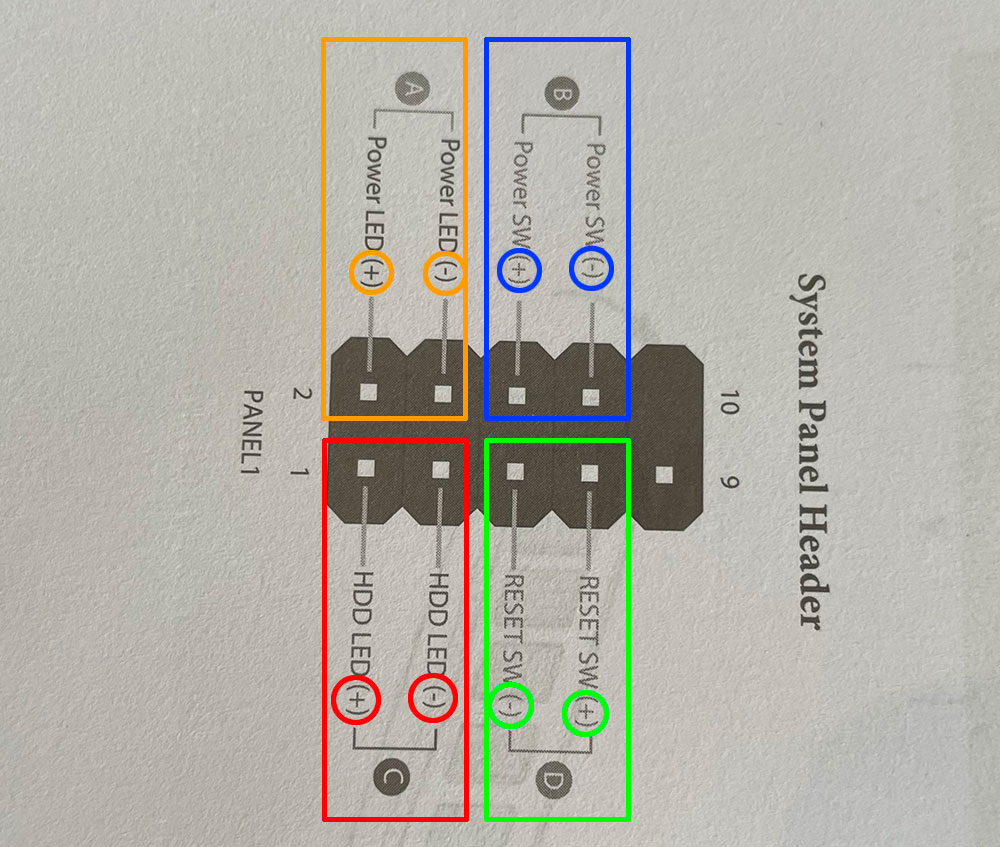
HDD LEDを取り付けます。
ピンの裏に三角形がある方が+です。
説明書の図面の通りに、プラスマイナス間違えないように取り付けます。
残りの、RESET SW、Power SW、Power LEDのピンも同じように裏面を見て差し込んでいきます。
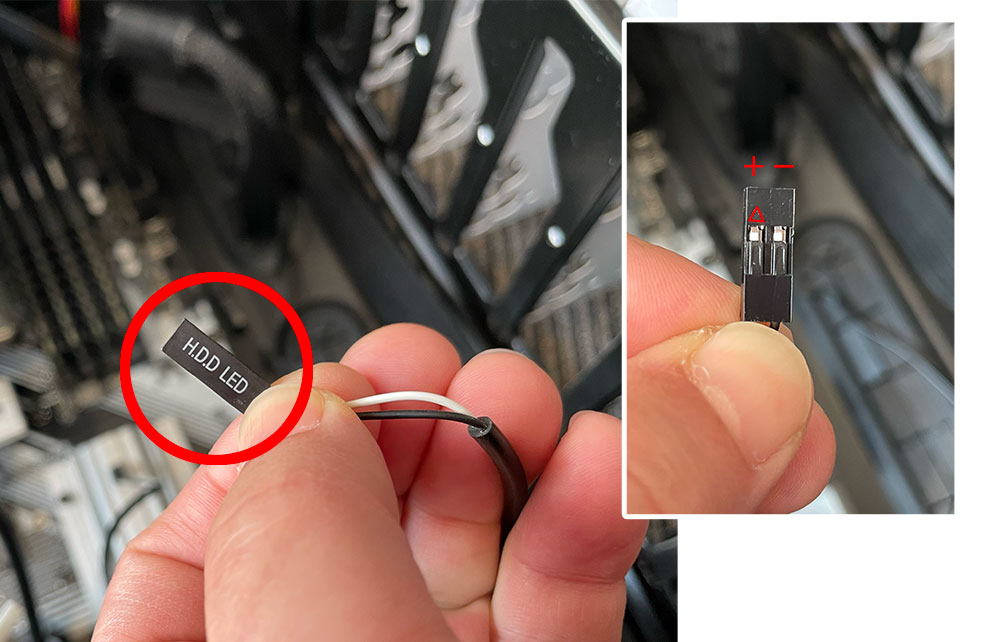
このように取り付けました!
ホコリで汚くてすみません!
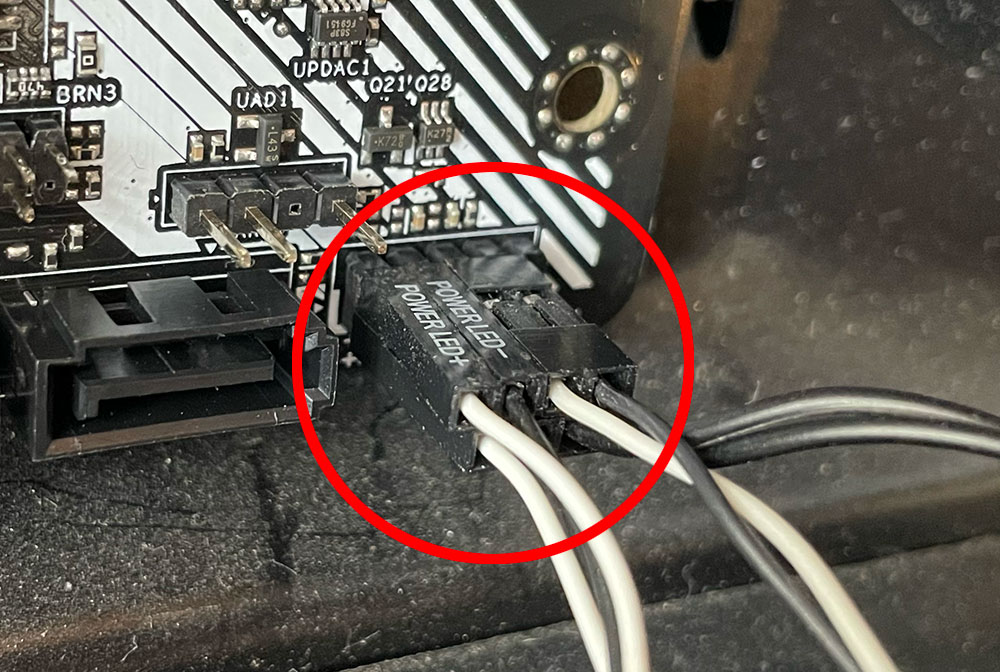
グラフィックボードも取り付けて完成しました!

無事に起動することができました。
触った感じは、かなりサクサク動いている感じはあります。
CPUの温度が高い感じがするので、CPUのクーラーを簡易水冷にしようか迷っています。
CPU温度を測る
平常時は、30度ぐらいで安定していましたが、CPU-Zでベンチマークを図っている最中に、Cpre TempでCPUの温度を測りました。100度近くになり、怖くなりました。
さすがに、空冷では冷やせないので簡易水冷を買おうと思います。